Maison >Tutoriel mobile >iPhone >Que dois-je faire si je ne parviens pas à désactiver le mode sombre sur iPhone 15 ? Six solutions à partager !
Que dois-je faire si je ne parviens pas à désactiver le mode sombre sur iPhone 15 ? Six solutions à partager !
- 王林avant
- 2024-02-28 17:52:352363parcourir
L'éditeur PHP Xinyi vous propose six méthodes pratiques pour résoudre le problème de l'iPhone 15 incapable de désactiver le mode sombre ! Le mode sombre est utile pour une utilisation nocturne, mais parfois il ne peut pas être désactivé. Ne vous inquiétez pas, nous avons compilé pour vous six solutions, notamment l'ajustement des paramètres, le redémarrage de l'appareil, la mise à jour du système, etc. pour vous aider à résoudre facilement le problème et restaurer votre iPhone15 en mode de luminosité normale, rendant votre expérience plus fluide !
Si l'iPhone 15 ne parvient pas à désactiver le mode sombre, vous pouvez vous référer aux méthodes suivantes pour résoudre le problème :
1 : Vérifiez si l'application prend en charge le mode clair
Pour vérifier si l'iPhone est en mode sombre, vous devez d'abord pour confirmer si l'application que vous utilisez prend en charge le mode lumière. Bien que la plupart des applications prennent aujourd'hui en charge les modes sombre et clair, certaines applications ne prennent toujours pas en charge le mode clair, telles que Spotify, BeReal et l'application stock par défaut sur iPhone.
Deux : Essayez d'autres façons de désactiver le mode sombre
Si vous ne parvenez pas à passer en mode clair à l'aide du bouton Mode clair et Mode sombre sur la page Affichage et luminosité de l'application Paramètres.
Si vous souhaitez basculer rapidement entre le mode sombre et le mode clair dans le Centre de contrôle, vous pouvez ouvrir Paramètres-Centre de contrôle, faire défiler vers le bas et cliquer sur le bouton plus vert à côté du Mode sombre, cliquer sur le bouton Mode sombre pour le désactiver.
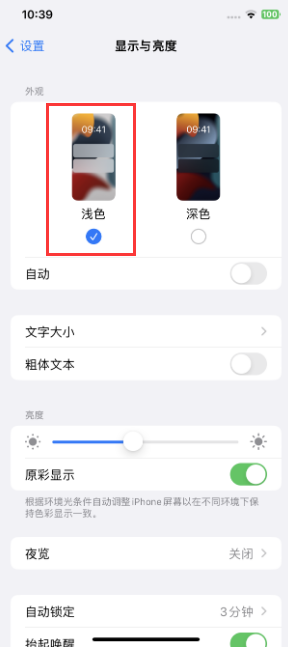
Trois : Forcer le redémarrage de l'iPhone
Si le correctif initial ne parvient pas à faire sortir l'iPhone du mode sombre, un problème logiciel temporaire peut être à l'origine du problème et vous pouvez essayer de forcer le redémarrage de l'iPhone.
Méthode de redémarrage forcé : appuyez rapidement respectivement sur les touches d'augmentation et de diminution du volume, puis continuez à appuyer sur la touche d'alimentation jusqu'à ce que l'écran de l'iPhone devienne noir et que vous voyiez le logo Apple, relâchez toutes les touches et attendez que l'iPhone redémarre ;
 Quatre : Désactiver le mode sombre automatique La fonction de changement automatique du mode sombre sur l'iPhone peut basculer automatiquement entre le mode sombre et le mode clair en fonction des heures locales de lever et de coucher du soleil. Bien que cela soit pratique, l'iPhone peut passer en mode sombre. de manière inattendue. Il est recommandé de désactiver le basculement automatique en mode sombre. Ouvrez Paramètres, accédez à Affichage et luminosité et désactivez Auto.
Quatre : Désactiver le mode sombre automatique La fonction de changement automatique du mode sombre sur l'iPhone peut basculer automatiquement entre le mode sombre et le mode clair en fonction des heures locales de lever et de coucher du soleil. Bien que cela soit pratique, l'iPhone peut passer en mode sombre. de manière inattendue. Il est recommandé de désactiver le basculement automatique en mode sombre. Ouvrez Paramètres, accédez à Affichage et luminosité et désactivez Auto.
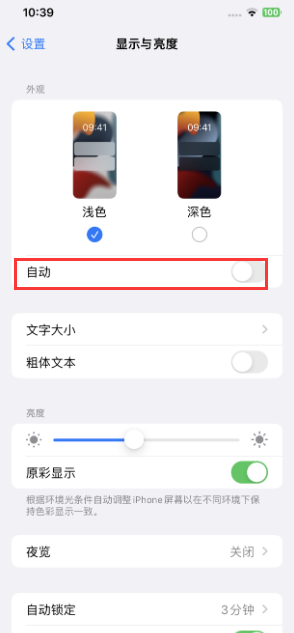 Si vous ne souhaitez pas désactiver le changement automatique du mode sombre pour plus de commodité, vous pouvez également choisir de le programmer à votre guise. Activez "Automatique" - cliquez sur "Options", cliquez sur Calendrier personnalisé → Définir des heures personnalisées pour les modes clair et sombre. Cinq : Vérifiez les paramètres d'accessibilité de votre iPhoneIl existe certains paramètres d'accessibilité dans iOS qui, s'ils sont activés accidentellement, peuvent donner l'impression que votre iPhone est bloqué en mode sombre.
Si vous ne souhaitez pas désactiver le changement automatique du mode sombre pour plus de commodité, vous pouvez également choisir de le programmer à votre guise. Activez "Automatique" - cliquez sur "Options", cliquez sur Calendrier personnalisé → Définir des heures personnalisées pour les modes clair et sombre. Cinq : Vérifiez les paramètres d'accessibilité de votre iPhoneIl existe certains paramètres d'accessibilité dans iOS qui, s'ils sont activés accidentellement, peuvent donner l'impression que votre iPhone est bloqué en mode sombre.
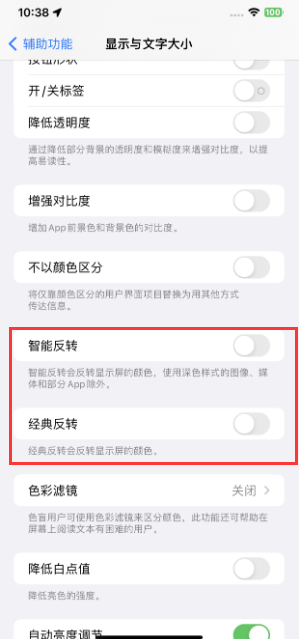 Ouvrez Paramètres - Accessibilité - Affichage et taille du texte, faites défiler vers le bas et désactivez "Inversion intelligente" et "Inversion classique". Six : Réparation du système Des problèmes de système iOS sur iPhone 15 provoqueront également cette situation. Lorsqu'il y a des problèmes système, nous pouvons utiliser des outils professionnels pour les réparer, tels que l'outil de réparation de téléphone portable Apple, qui peut réparer plus de 150 pannes du système iOS. Y compris, comme le blocage sur l'icône Apple, l'écran noir, l'écran ne peut pas être allumé, le blocage en mode de récupération, la boucle infinie de l'appareil, etc.
Ouvrez Paramètres - Accessibilité - Affichage et taille du texte, faites défiler vers le bas et désactivez "Inversion intelligente" et "Inversion classique". Six : Réparation du système Des problèmes de système iOS sur iPhone 15 provoqueront également cette situation. Lorsqu'il y a des problèmes système, nous pouvons utiliser des outils professionnels pour les réparer, tels que l'outil de réparation de téléphone portable Apple, qui peut réparer plus de 150 pannes du système iOS. Y compris, comme le blocage sur l'icône Apple, l'écran noir, l'écran ne peut pas être allumé, le blocage en mode de récupération, la boucle infinie de l'appareil, etc. Guide d'utilisation : Étape 1 : démarrez l'outil de réparation de téléphone Apple, connectez l'appareil à l'ordinateur via le câble de données et cliquez directement sur "Réparer les problèmes du système iOS". Vous pouvez donner la priorité à la « Réparation standard », qui ne perdra pas les données de l'appareil. « Réparation approfondie » a un taux de réussite de réparation élevé, mais effacera les données de l'appareil !
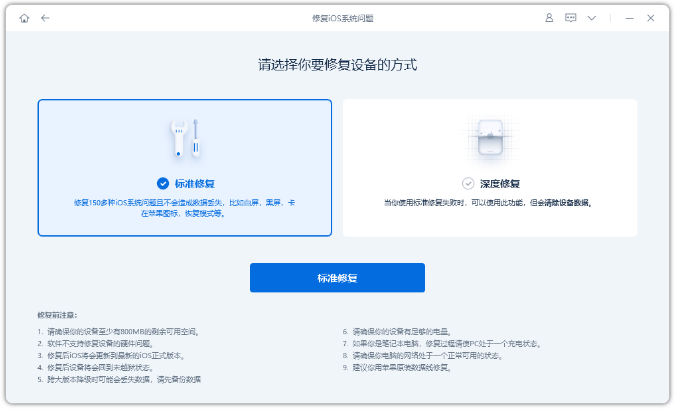 Étape 2 : Après avoir cliqué sur « Réparation standard », suivez les invites de l'interface du logiciel pour mettre l'iPhone en mode de récupération ou en mode DFU.
Étape 2 : Après avoir cliqué sur « Réparation standard », suivez les invites de l'interface du logiciel pour mettre l'iPhone en mode de récupération ou en mode DFU.
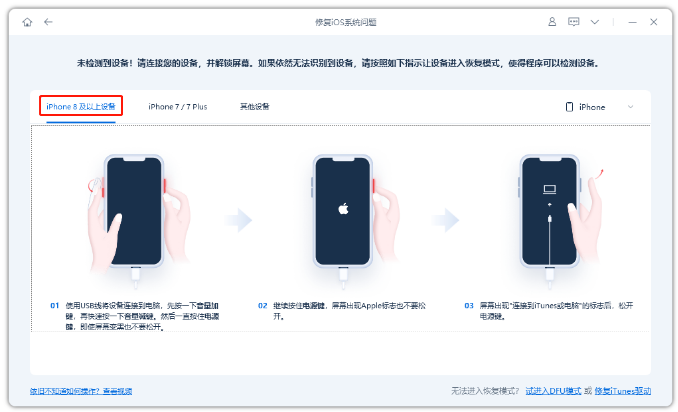 Étape 3 : Une fois que le logiciel a reconnu l'appareil, cliquez sur « Télécharger le micrologiciel ». Une fois le téléchargement du micrologiciel terminé, la réparation commencera. L'ensemble du processus de réparation prend environ 10 minutes. Veillez à ne pas débrancher le câble de données et attendez que « Réparation terminée » s'affiche.
Étape 3 : Une fois que le logiciel a reconnu l'appareil, cliquez sur « Télécharger le micrologiciel ». Une fois le téléchargement du micrologiciel terminé, la réparation commencera. L'ensemble du processus de réparation prend environ 10 minutes. Veillez à ne pas débrancher le câble de données et attendez que « Réparation terminée » s'affiche.
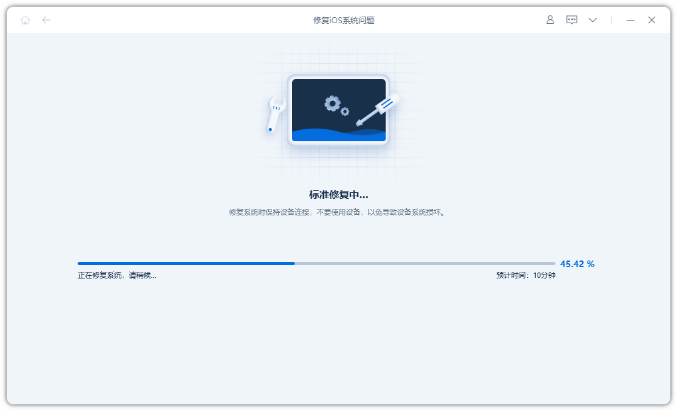 Si vous ne parvenez toujours pas à résoudre le problème après avoir essayé les méthodes ci-dessus, il est recommandé de contacter Apple pour obtenir une assistance technique. Un professionnel certifié Apple sera en mesure de diagnostiquer votre iPhone pour détecter les problèmes logiciels potentiels et recommander des solutions.
Si vous ne parvenez toujours pas à résoudre le problème après avoir essayé les méthodes ci-dessus, il est recommandé de contacter Apple pour obtenir une assistance technique. Un professionnel certifié Apple sera en mesure de diagnostiquer votre iPhone pour détecter les problèmes logiciels potentiels et recommander des solutions. Ce qui précède est le contenu détaillé de. pour plus d'informations, suivez d'autres articles connexes sur le site Web de PHP en chinois!
Articles Liés
Voir plus- Quelle est la capacité de la batterie de l'iphone6s
- Trois façons rapides et faciles de prendre des captures d'écran sur iPhone 15
- L'Apple iPhone 15 qui a un problème ne peut être chargé qu'à 80 % et ne peut pas continuer à charger. Que dois-je faire ?
- La fonction de paiement est-elle disponible sur iPhone 15 ?
- Vaut-il la peine d'acheter AppleCare+ ? Est-ce cher de réparer la série iPhone 15 ?

